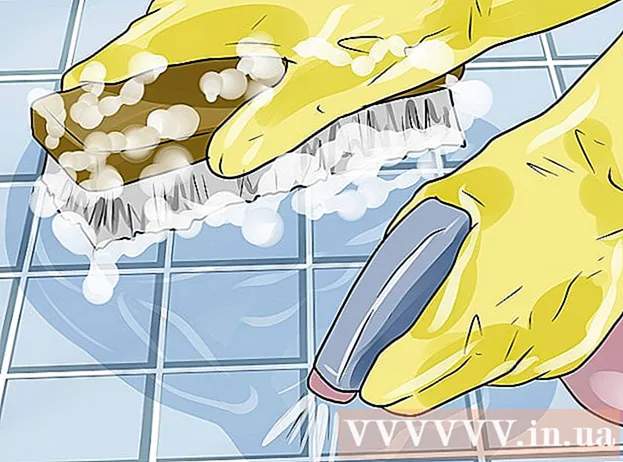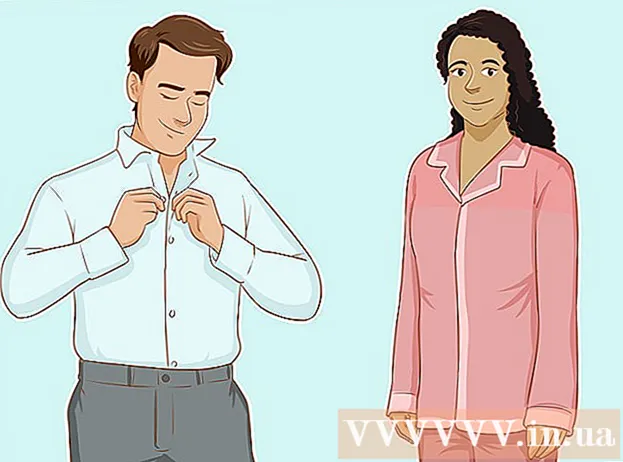লেখক:
Bobbie Johnson
সৃষ্টির তারিখ:
2 এপ্রিল 2021
আপডেটের তারিখ:
1 জুলাই 2024
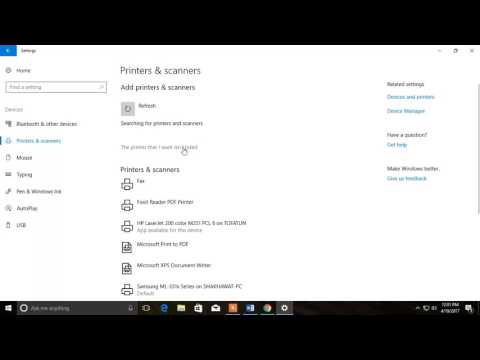
কন্টেন্ট
- ধাপ
- পদ্ধতি 4 এর 1: উইন্ডোজ 7 এবং 8 হোমগ্রুপ
- পদ্ধতি 4 এর 2: উইন্ডোজ ভিস্তা এবং 7
- পদ্ধতি 4 এর 3: উইন্ডোজ এক্সপি
- 4 এর পদ্ধতি 4: ম্যাক ওএস এক্স
প্রিন্টার শেয়ারিং হোম নেটওয়ার্কের অন্যতম উপকারী বৈশিষ্ট্য। আপনার নেটওয়ার্ক প্রিন্টার সেট আপ করার পর, আপনি এটি আপনার বাড়ির যে কোন কম্পিউটার থেকে প্রিন্ট করতে পারবেন। উইন্ডোজ বা ম্যাক ওএস এক্স -এ একটি নেটওয়ার্ক প্রিন্টার সেট -আপ করতে এই নির্দেশিকা অনুসরণ করুন।
ধাপ
পদ্ধতি 4 এর 1: উইন্ডোজ 7 এবং 8 হোমগ্রুপ
 1 একটি হোম গ্রুপ তৈরি করুন। যদি আপনার কম্পিউটারে উইন্ডোজ or বা উইন্ডোজ running চলতে থাকে, তাহলে আপনি হোমগ্রুপ তৈরি করে আপনার প্রিন্টার শেয়ার করা সহজ করতে পারেন। এটি একটি পাসওয়ার্ড সুরক্ষিত নেটওয়ার্ক যা আপনাকে সহজেই তথ্য বিনিময় করতে দেয়।
1 একটি হোম গ্রুপ তৈরি করুন। যদি আপনার কম্পিউটারে উইন্ডোজ or বা উইন্ডোজ running চলতে থাকে, তাহলে আপনি হোমগ্রুপ তৈরি করে আপনার প্রিন্টার শেয়ার করা সহজ করতে পারেন। এটি একটি পাসওয়ার্ড সুরক্ষিত নেটওয়ার্ক যা আপনাকে সহজেই তথ্য বিনিময় করতে দেয়। - যদি আপনার কম্পিউটারে উইন্ডোজ (এক্সপি বা ভিস্তা) বা ম্যাক ওএস এক্সের অন্যান্য সংস্করণ চলমান থাকে, তাহলে নেটওয়ার্ক প্রিন্টার শেয়ার করার অন্যান্য উপায় দেখুন।

- যদি আপনার কম্পিউটারে উইন্ডোজ (এক্সপি বা ভিস্তা) বা ম্যাক ওএস এক্সের অন্যান্য সংস্করণ চলমান থাকে, তাহলে নেটওয়ার্ক প্রিন্টার শেয়ার করার অন্যান্য উপায় দেখুন।
- 2 উইন্ডোজ 7 এ একটি হোমগ্রুপ তৈরি করুন। "স্টার্ট" বা উইন্ডোজ কী -এ ক্লিক করুন এবং "কন্ট্রোল প্যানেল" খুলুন। "নেটওয়ার্ক এবং ইন্টারনেট", তারপর "হোমগ্রুপ" নির্বাচন করুন। উইন্ডোজ স্বয়ংক্রিয়ভাবে নেটওয়ার্কের হোমগ্রুপ সনাক্ত করবে।
- একটি নতুন হোমগ্রুপ তৈরি করতে, "হোমগ্রুপ তৈরি করুন" এ ক্লিক করুন। আপনি ঠিক কি ভাগ করতে চান তা চয়ন করুন। আপনি যদি আপনার প্রিন্টার শেয়ার করতে চান, তাহলে নিশ্চিত করুন যে প্রিন্টারের পাশে থাকা চেকবক্সটি চেক করা আছে। একটি হোমগ্রুপ তৈরি করতে পরবর্তী ক্লিক করুন।

- আপনার হোমগ্রুপের সাথে অন্য কম্পিউটারগুলিকে সংযুক্ত করার জন্য আপনার তৈরি করা পাসওয়ার্ডের একটি নোট তৈরি করুন।

- ইতিমধ্যে তৈরি হোমগ্রুপে যোগ দিতে, হোমগ্রুপ প্রোগ্রামটি খুলুন এবং উইন্ডোজ স্বয়ংক্রিয়ভাবে আপনাকে একটি বিদ্যমান গ্রুপে যোগ দিতে বলবে। আপনাকে আপনার হোমগ্রুপের পাসওয়ার্ড দিতে হবে।

- একটি নতুন হোমগ্রুপ তৈরি করতে, "হোমগ্রুপ তৈরি করুন" এ ক্লিক করুন। আপনি ঠিক কি ভাগ করতে চান তা চয়ন করুন। আপনি যদি আপনার প্রিন্টার শেয়ার করতে চান, তাহলে নিশ্চিত করুন যে প্রিন্টারের পাশে থাকা চেকবক্সটি চেক করা আছে। একটি হোমগ্রুপ তৈরি করতে পরবর্তী ক্লিক করুন।
 3 উইন্ডোজ 8 এ একটি হোমগ্রুপ তৈরি করুন। কার্সারটি স্ক্রিনের উপরের ডানদিকে সরিয়ে কম্পিউটার সেটিংস মেনু খুলুন। স্ক্রিনের ডান পাশে একটি মেনু আসবে। "সেটিংস" এ ক্লিক করুন, তারপরে "কম্পিউটার সেটিংস পরিবর্তন করুন" লিঙ্কে ক্লিক করুন। মেনু থেকে "হোমগ্রুপ" নির্বাচন করুন।
3 উইন্ডোজ 8 এ একটি হোমগ্রুপ তৈরি করুন। কার্সারটি স্ক্রিনের উপরের ডানদিকে সরিয়ে কম্পিউটার সেটিংস মেনু খুলুন। স্ক্রিনের ডান পাশে একটি মেনু আসবে। "সেটিংস" এ ক্লিক করুন, তারপরে "কম্পিউটার সেটিংস পরিবর্তন করুন" লিঙ্কে ক্লিক করুন। মেনু থেকে "হোমগ্রুপ" নির্বাচন করুন। - "তৈরি করুন" এ ক্লিক করুন। আপনি ঠিক কি ভাগ করতে চান তা চয়ন করুন। আপনি যদি আপনার প্রিন্টার শেয়ার করতে চান, তাহলে নিশ্চিত করুন যে প্রিন্টারের পাশে থাকা চেকবক্সটি চেক করা আছে। একটি হোমগ্রুপ তৈরি করতে পরবর্তী ক্লিক করুন।

- আপনার হোমগ্রুপের সাথে অন্যান্য কম্পিউটার সংযোগ করার জন্য আপনার তৈরি করা পাসওয়ার্ডের একটি নোট তৈরি করুন।
- ইতিমধ্যে তৈরি হোমগ্রুপে যোগ দিতে, হোমগ্রুপ প্রোগ্রাম খুলুন এবং উইন্ডোজ স্বয়ংক্রিয়ভাবে আপনাকে একটি বিদ্যমান গ্রুপে যোগ দিতে বলবে। আপনাকে আপনার হোমগ্রুপের পাসওয়ার্ড দিতে হবে।

- "তৈরি করুন" এ ক্লিক করুন। আপনি ঠিক কি ভাগ করতে চান তা চয়ন করুন। আপনি যদি আপনার প্রিন্টার শেয়ার করতে চান, তাহলে নিশ্চিত করুন যে প্রিন্টারের পাশে থাকা চেকবক্সটি চেক করা আছে। একটি হোমগ্রুপ তৈরি করতে পরবর্তী ক্লিক করুন।
 4 আমরা ডকুমেন্ট প্রিন্ট করি। একবার হোমগ্রুপের সাথে সংযুক্ত হয়ে গেলে, ডকুমেন্ট প্রিন্ট করার সময় সংযুক্ত প্রিন্টারগুলি স্বয়ংক্রিয়ভাবে বিকল্পগুলিতে উপস্থিত হবে। একটি শেয়ার করা প্রিন্টারে প্রিন্ট করার জন্য, যে কম্পিউটারের সাথে এটি সংযুক্ত থাকে সেটি অবশ্যই চালু এবং নেটওয়ার্কের সাথে সংযুক্ত থাকতে হবে।
4 আমরা ডকুমেন্ট প্রিন্ট করি। একবার হোমগ্রুপের সাথে সংযুক্ত হয়ে গেলে, ডকুমেন্ট প্রিন্ট করার সময় সংযুক্ত প্রিন্টারগুলি স্বয়ংক্রিয়ভাবে বিকল্পগুলিতে উপস্থিত হবে। একটি শেয়ার করা প্রিন্টারে প্রিন্ট করার জন্য, যে কম্পিউটারের সাথে এটি সংযুক্ত থাকে সেটি অবশ্যই চালু এবং নেটওয়ার্কের সাথে সংযুক্ত থাকতে হবে।
পদ্ধতি 4 এর 2: উইন্ডোজ ভিস্তা এবং 7
 1 "নেটওয়ার্ক এবং শেয়ারিং সেন্টার" খুলুন। স্টার্ট / উইন্ডোজ কী এ ক্লিক করুন। "কন্ট্রোল প্যানেল" খুলুন এবং "নেটওয়ার্ক এবং ইন্টারনেট" এ ক্লিক করুন। "নেটওয়ার্ক এবং শেয়ারিং সেন্টার" নির্বাচন করুন।
1 "নেটওয়ার্ক এবং শেয়ারিং সেন্টার" খুলুন। স্টার্ট / উইন্ডোজ কী এ ক্লিক করুন। "কন্ট্রোল প্যানেল" খুলুন এবং "নেটওয়ার্ক এবং ইন্টারনেট" এ ক্লিক করুন। "নেটওয়ার্ক এবং শেয়ারিং সেন্টার" নির্বাচন করুন।  2 আপনার প্রিন্টার শেয়ার করুন। তীর ক্লিক করে প্রিন্টার শেয়ারিং বিভাগটি প্রসারিত করুন। "প্রিন্টার শেয়ারিং সক্ষম করুন" লিঙ্কে ক্লিক করুন এবং "প্রয়োগ করুন" ক্লিক করুন। আপনাকে প্রশাসক পাসওয়ার্ডের জন্য অনুরোধ করা হতে পারে।
2 আপনার প্রিন্টার শেয়ার করুন। তীর ক্লিক করে প্রিন্টার শেয়ারিং বিভাগটি প্রসারিত করুন। "প্রিন্টার শেয়ারিং সক্ষম করুন" লিঙ্কে ক্লিক করুন এবং "প্রয়োগ করুন" ক্লিক করুন। আপনাকে প্রশাসক পাসওয়ার্ডের জন্য অনুরোধ করা হতে পারে।  3 নিশ্চিত করুন যে পাসওয়ার্ড সুরক্ষা বন্ধ আছে। আপনি যদি সহজেই আপনার প্রিন্টার শেয়ার করতে চান, পাসওয়ার্ড সুরক্ষা অক্ষম করুন। তীরটিতে ক্লিক করলে পাসওয়ার্ড সুরক্ষিত শেয়ারিং বিভাগটি প্রসারিত হবে। বন্ধ বিকল্পটি নির্বাচন করুন এবং প্রয়োগ করুন ক্লিক করুন। অ্যাডমিনিস্ট্রেটরের পাসওয়ার্ডের জন্য আপনাকে অনুরোধ করা হতে পারে।
3 নিশ্চিত করুন যে পাসওয়ার্ড সুরক্ষা বন্ধ আছে। আপনি যদি সহজেই আপনার প্রিন্টার শেয়ার করতে চান, পাসওয়ার্ড সুরক্ষা অক্ষম করুন। তীরটিতে ক্লিক করলে পাসওয়ার্ড সুরক্ষিত শেয়ারিং বিভাগটি প্রসারিত হবে। বন্ধ বিকল্পটি নির্বাচন করুন এবং প্রয়োগ করুন ক্লিক করুন। অ্যাডমিনিস্ট্রেটরের পাসওয়ার্ডের জন্য আপনাকে অনুরোধ করা হতে পারে।
পদ্ধতি 4 এর 3: উইন্ডোজ এক্সপি
 1 আপনার নেটওয়ার্ক সেট আপ করুন। প্রিন্টার শেয়ার করার জন্য উইন্ডোজ এক্সপি কম্পিউটার অবশ্যই একই ওয়ার্কগ্রুপে থাকতে হবে। "স্টার্ট" মেনুতে ক্লিক করুন এবং "কন্ট্রোল প্যানেল" নির্বাচন করুন। "নেটওয়ার্ক এবং ইন্টারনেট সংযোগ" বিভাগে যান।
1 আপনার নেটওয়ার্ক সেট আপ করুন। প্রিন্টার শেয়ার করার জন্য উইন্ডোজ এক্সপি কম্পিউটার অবশ্যই একই ওয়ার্কগ্রুপে থাকতে হবে। "স্টার্ট" মেনুতে ক্লিক করুন এবং "কন্ট্রোল প্যানেল" নির্বাচন করুন। "নেটওয়ার্ক এবং ইন্টারনেট সংযোগ" বিভাগে যান। - "নেটওয়ার্ক সেটআপ উইজার্ড" খুলুন এবং আপনার হোম নেটওয়ার্ক সেট আপ করার জন্য নির্দেশাবলী অনুসরণ করুন।

- "আপনার নেটওয়ার্কের জন্য একটি নাম সেট করুন" উইন্ডোতে, একই ওয়ার্কগ্রুপ নামটি প্রবেশ করুন যেমনটি আপনি নেটওয়ার্কের অন্যান্য কম্পিউটারে করবেন।

- ফাইল এবং প্রিন্টার শেয়ারিং উইন্ডোতে, ফাইল এবং প্রিন্টার শেয়ারিং চালু করুন নির্বাচন করুন। সেটিংস সংরক্ষণ করতে ঠিক আছে ক্লিক করুন।

- "নেটওয়ার্ক সেটআপ উইজার্ড" খুলুন এবং আপনার হোম নেটওয়ার্ক সেট আপ করার জন্য নির্দেশাবলী অনুসরণ করুন।
 2 আপনার প্রিন্টার শেয়ার করুন। "কন্ট্রোল প্যানেল" খুলুন এবং "প্রিন্টার এবং ফ্যাক্স" নির্বাচন করুন। আপনি যে প্রিন্টারে শেয়ার করতে চান তাতে ডান ক্লিক করুন। মেনু থেকে "শেয়ার করুন" নির্বাচন করুন। "এই প্রিন্টারটি ভাগ করুন" নির্বাচন করুন এবং ঠিক আছে ক্লিক করুন।
2 আপনার প্রিন্টার শেয়ার করুন। "কন্ট্রোল প্যানেল" খুলুন এবং "প্রিন্টার এবং ফ্যাক্স" নির্বাচন করুন। আপনি যে প্রিন্টারে শেয়ার করতে চান তাতে ডান ক্লিক করুন। মেনু থেকে "শেয়ার করুন" নির্বাচন করুন। "এই প্রিন্টারটি ভাগ করুন" নির্বাচন করুন এবং ঠিক আছে ক্লিক করুন।  3 একটি নেটওয়ার্ক প্রিন্টার যোগ করুন। উপলব্ধ প্রিন্টারের তালিকায় একটি ভাগ করা প্রিন্টার যোগ করতে, কন্ট্রোল প্যানেলে প্রিন্টার এবং ফ্যাক্স খুলুন। স্ক্রিনের বাম দিকে, প্রিন্টার যোগ করুন নির্বাচন করুন। পরবর্তী ক্লিক করুন এবং নেটওয়ার্ক প্রিন্টার নির্বাচন করুন।
3 একটি নেটওয়ার্ক প্রিন্টার যোগ করুন। উপলব্ধ প্রিন্টারের তালিকায় একটি ভাগ করা প্রিন্টার যোগ করতে, কন্ট্রোল প্যানেলে প্রিন্টার এবং ফ্যাক্স খুলুন। স্ক্রিনের বাম দিকে, প্রিন্টার যোগ করুন নির্বাচন করুন। পরবর্তী ক্লিক করুন এবং নেটওয়ার্ক প্রিন্টার নির্বাচন করুন। - উইন্ডোজ নেটওয়ার্কে নেটওয়ার্ক প্রিন্টারের উপস্থিতি সনাক্ত করবে। আপনি যে প্রিন্টারে যোগ করতে চান তাতে ডাবল ক্লিক করুন।

- আপনাকে নির্বাচিত প্রিন্টারের জন্য ড্রাইভার ইনস্টল করতে বলা হতে পারে। উইন্ডোজ স্বয়ংক্রিয়ভাবে ড্রাইভার ডাউনলোড করার চেষ্টা করবে। যদি এটি কাজ না করে তবে আপনাকে প্রিন্টারের সাথে আসা ইনস্টলেশন ডিস্ক ব্যবহার করে ম্যানুয়ালি ড্রাইভার ইনস্টল করতে হবে অথবা প্রস্তুতকারকের ওয়েবসাইট থেকে ড্রাইভার ডাউনলোড করতে হবে।

- উইন্ডোজ নেটওয়ার্কে নেটওয়ার্ক প্রিন্টারের উপস্থিতি সনাক্ত করবে। আপনি যে প্রিন্টারে যোগ করতে চান তাতে ডাবল ক্লিক করুন।
4 এর পদ্ধতি 4: ম্যাক ওএস এক্স
 1 "সিস্টেম পছন্দ" খুলুন। আপনার স্ক্রিনের উপরের বাম কোণে অ্যাপল বোতামে ক্লিক করুন এবং মেনু থেকে "সিস্টেম পছন্দগুলি" নির্বাচন করুন।ইন্টারনেট এবং নেটওয়ার্কিং বা ইন্টারনেট এবং ওয়্যারলেস নেটওয়ার্কিং এর অধীনে, শেয়ারিং নির্বাচন করুন। শেয়ারিং উইন্ডো খুলবে।
1 "সিস্টেম পছন্দ" খুলুন। আপনার স্ক্রিনের উপরের বাম কোণে অ্যাপল বোতামে ক্লিক করুন এবং মেনু থেকে "সিস্টেম পছন্দগুলি" নির্বাচন করুন।ইন্টারনেট এবং নেটওয়ার্কিং বা ইন্টারনেট এবং ওয়্যারলেস নেটওয়ার্কিং এর অধীনে, শেয়ারিং নির্বাচন করুন। শেয়ারিং উইন্ডো খুলবে।  2 প্রিন্টার শেয়ারিং চালু করুন। শেয়ারিং উইন্ডোর বাম পাশে, শেয়ার করা প্রিন্টারের পাশের বাক্সটি চেক করুন। সমস্ত সংযুক্ত প্রিন্টার স্বয়ংক্রিয়ভাবে (নেটওয়ার্কের মধ্যে) ভাগ করা হবে।
2 প্রিন্টার শেয়ারিং চালু করুন। শেয়ারিং উইন্ডোর বাম পাশে, শেয়ার করা প্রিন্টারের পাশের বাক্সটি চেক করুন। সমস্ত সংযুক্ত প্রিন্টার স্বয়ংক্রিয়ভাবে (নেটওয়ার্কের মধ্যে) ভাগ করা হবে।  3 একটি নেটওয়ার্ক প্রিন্টার যোগ করুন। অ্যাপল মেনুতে ক্লিক করুন এবং সিস্টেম পছন্দগুলি খুলুন। হার্ডওয়্যার বিভাগে, মুদ্রণ ও ফ্যাক্স নির্বাচন করুন। Add (+) বাটনে ক্লিক করুন। তালিকা থেকে আপনি যে নেটওয়ার্ক প্রিন্টার যোগ করতে চান তা নির্বাচন করুন। Add বাটনে ক্লিক করুন।
3 একটি নেটওয়ার্ক প্রিন্টার যোগ করুন। অ্যাপল মেনুতে ক্লিক করুন এবং সিস্টেম পছন্দগুলি খুলুন। হার্ডওয়্যার বিভাগে, মুদ্রণ ও ফ্যাক্স নির্বাচন করুন। Add (+) বাটনে ক্লিক করুন। তালিকা থেকে আপনি যে নেটওয়ার্ক প্রিন্টার যোগ করতে চান তা নির্বাচন করুন। Add বাটনে ক্লিক করুন।